Kā atrast AppData mapi operētājsistēmā Windows 11
Microsoft Windows 10 Windows 11 Varonis / / May 24, 2023

Publicēts

Programmas, kuras instalējat operētājsistēmā Windows, lielu daļu datu glabā mapē AppData. Jums tas reti jāpiekļūst, taču mēs jums parādīsim, kā to izdarīt šajā rokasgrāmatā.
Kam ir piekļuve Aplikācijas dati mape operētājsistēmā Windows ir svarīga dažādos scenārijos. Tomēr mape pēc noklusējuma ir paslēpta, un jūs, iespējams, nezināt, kā atrast AppData mapi operētājsistēmā Windows 11.
Katram lietotāja kontam jūsu sistēmā ir mape AppData ar tādu saturu kā pielāgoti iestatījumu faili un citi unikāli lietotņu dati. Tas ietver arī Vietējais, LocalLow, un Viesabonēšana apakšmapes.
Katrā mapē ir dažādi dati par lietotnēm, piemēram, jūsu pārlūkprogrammu, e-pasta klientu un citu instalēto programmatūru. Problēmu novēršanas vai lietotnes un spēļu iestatījumu dublēšanas laikā jums, iespējams, būs jāpiekļūst AppData.
Kas ir AppData mape?
Microsoft ieviesa mapi AppData (saīsinājums no Application Data) ar Windows Vista, un kopš tā laika tas ir bijis visās versijās. Slēptajā mapē ir dati, kas ir nepieciešami jūsu sistēmas lietojumprogrammai.
Mapē ir trīs apakšmapes, un tajā tiek saglabāta lielākā daļa jūsu lietotņu datu, piemēram, pārlūkprogrammas grāmatzīmes un kešatmiņa, saglabātās sesijas, spēļu iestatījumi un daudz kas cits. Mapei nebūs jāpiekļūst ļoti bieži, taču tas var būt nepieciešams, mēģinot novērst kādas lietotnes problēmas vai dublēt konkrētus iestatījumus.
The Vietējais mapē ir ietverti pašreizējā datora faili, un tā nav sinhronizēta ar citām sistēmām. LocalLow ir līdzīga vietējai, taču ietver zemas integritātes lietotnes ar ierobežotiem loga drošības iestatījumiem, piemēram, temp faili.
Visbeidzot, Viesabonēšana mapē ir svarīgi lietotņu faili — tie ir faili un mapes, kas ir jāpalaiž lietotnei. Šie dati tiks pārvietoti no datora uz datoru, izmantojot jūsu lietotāja kontu. Piemēram, jūsu Spotify iestatījumi vai Mozilla Firefox profila dati viesainās ar jums no vienas ierīces uz otru.
Ja vien neesat pilnībā pārkonfigurējis sistēmu, mape atrodas C:\Lietotāji\
Tātad, ja jums ir jāpiekļūst kaut kam mapē AppData, mēs jums parādīsim dažus vienkāršus veidus, kā tai piekļūt.
Kā atvērt AppData mapi, izmantojot Run
Tā kā mape ir paslēpta, tai ir grūti piekļūt, ja vien to neizdarāt Windows parāda slēptos failus vai atveriet to tieši. Tā, piemēram, varat tai viegli piekļūt no Skrien dialoglodziņš, izmantojot dažus taustiņsitienus un pamata komandu.
Lai atrastu mapi AppData no Run:
- Nospiediet Windows taustiņš + R lai palaistu Skrien dialoglodziņš.
- Ierakstiet tālāk norādīto un noklikšķiniet labi vai nospiediet Ievadiet:
%Aplikācijas dati%
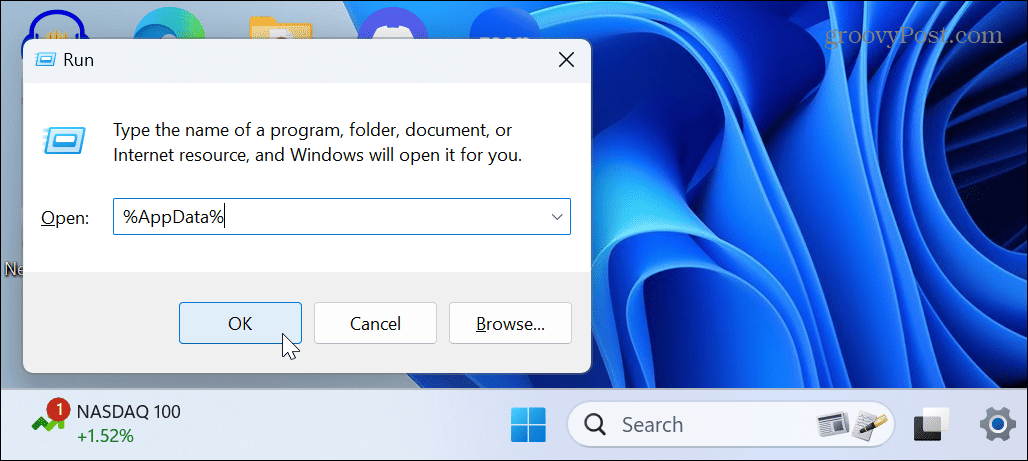
- File Explorer tiks palaists uz Viesabonēšana apakšmape. Ņemiet vērā, ka šeit tiek glabāta liela daļa jūsu instalētās lietojumprogrammas datu, tādēļ, ja tā nav ir rezerves kopija, ziniet, ka tas nav paredzēts dzēšanai.

- Klikšķis Aplikācijas dati File Explorer adreses joslā, lai parādītu visas trīs apakšmapes AppData atrašanās vietā.
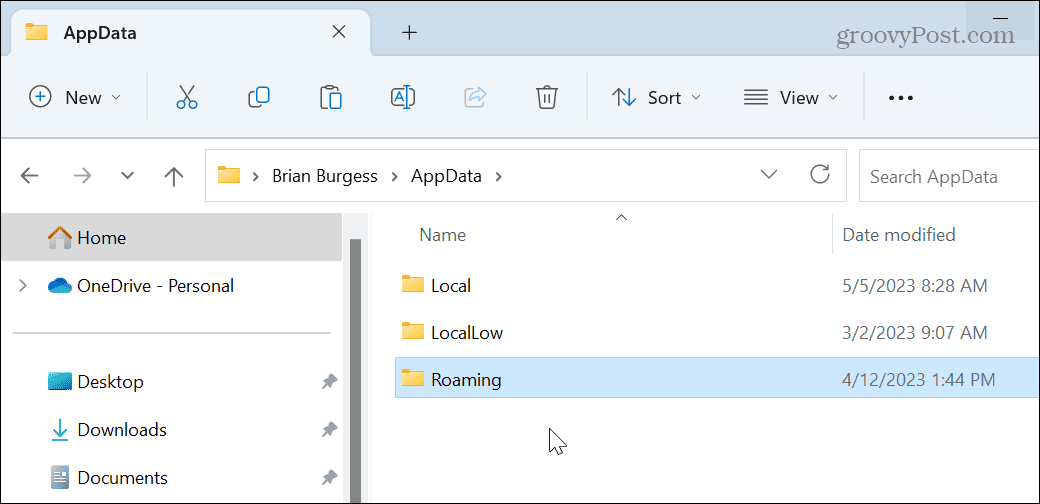
Kā parādīt AppData slēpšanu un izmantot File Explorer
AppData mape ir ļoti svarīga programmām, kuras instalējat sistēmā Windows. Lai aizsargātu šos failus, sistēma Windows pēc noklusējuma slēpj mapi AppData, lai novērstu nevajadzīgu manipulāciju. Ja vēlaties to atrast, varat paslēpt mapi un skatīt to ar Failu pārlūks.
Piemēram, ja manuāli pārvietojaties uz C:\Lietotāji\, jūs neredzēsit mapi AppData, un jums tas būs jādara parādīt mapi lai to redzētu.
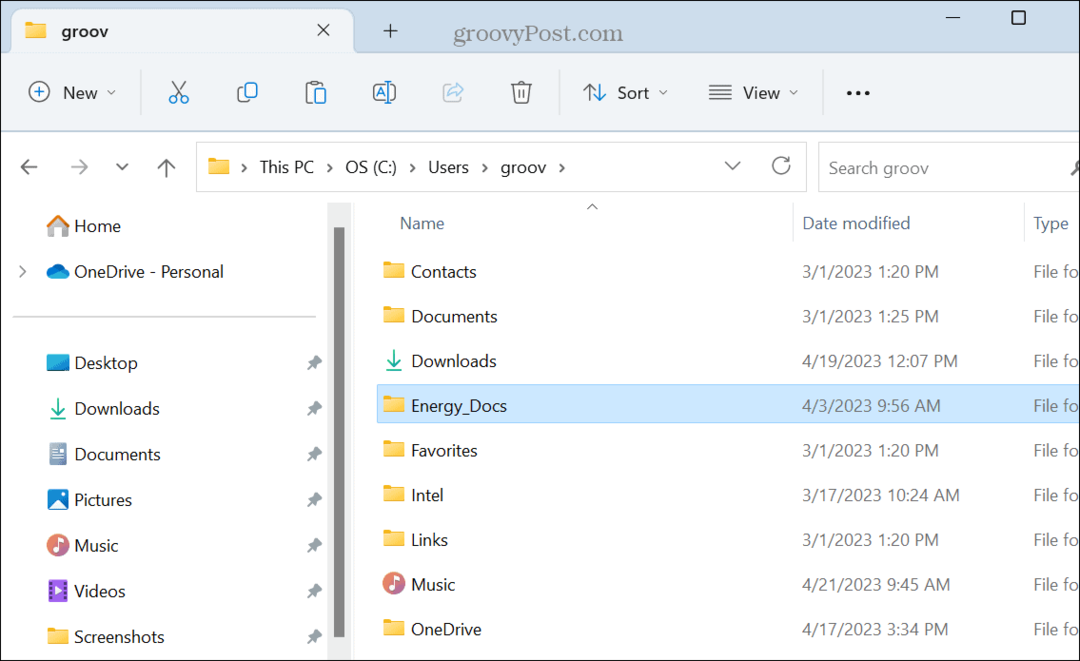
Lai parādītu AppData slēpšanu operētājsistēmā Windows 11:
- Nospiediet Windows taustiņš + E lai palaistu instanci Failu pārlūks.
- Klikšķis Skatīt no augšējās rīkjoslas.
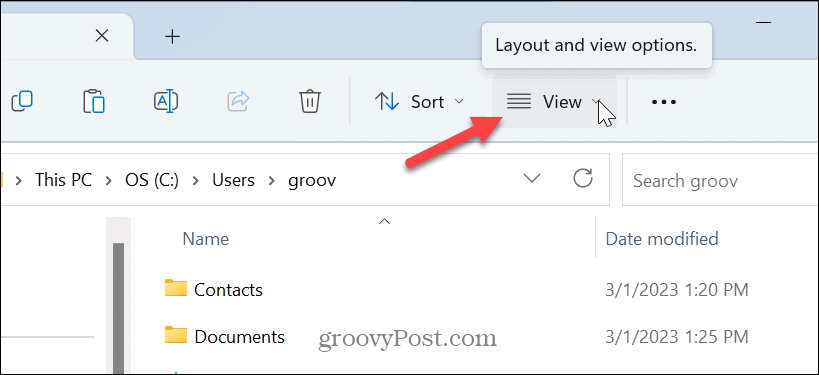
- Izvēlieties Rādīt > Slēptie vienumi kad parādās izvēlne.
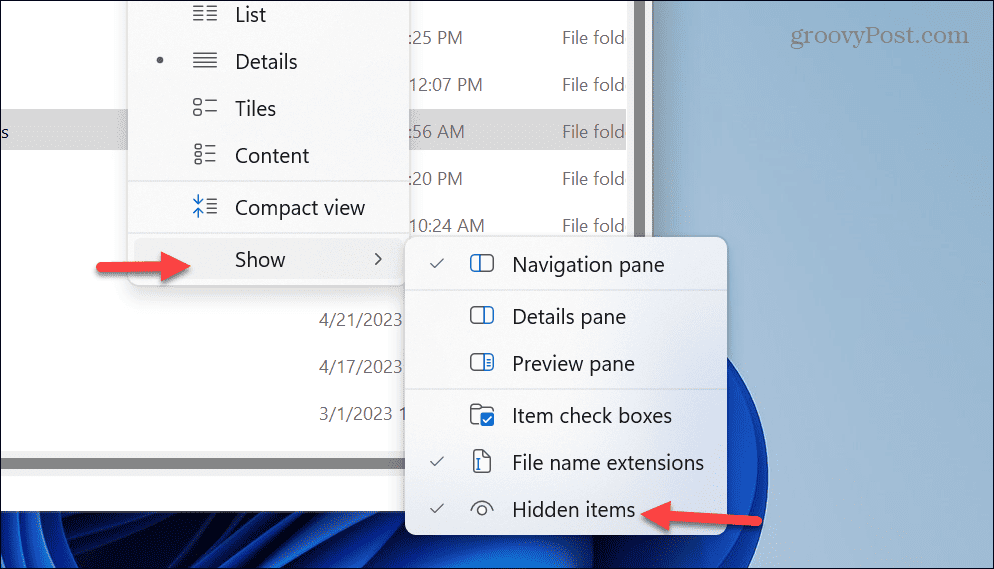
- Dodieties uz C:\Lietotāji\
\ un jūs redzēsiet Aplikācijas dati mapi. Aizvietot ar pareizo mapi jūsu lietotāja kontam. Ņemiet vērā, ka tas būs nedaudz caurspīdīgs, norādot uz slēptu vienumu File Explorer.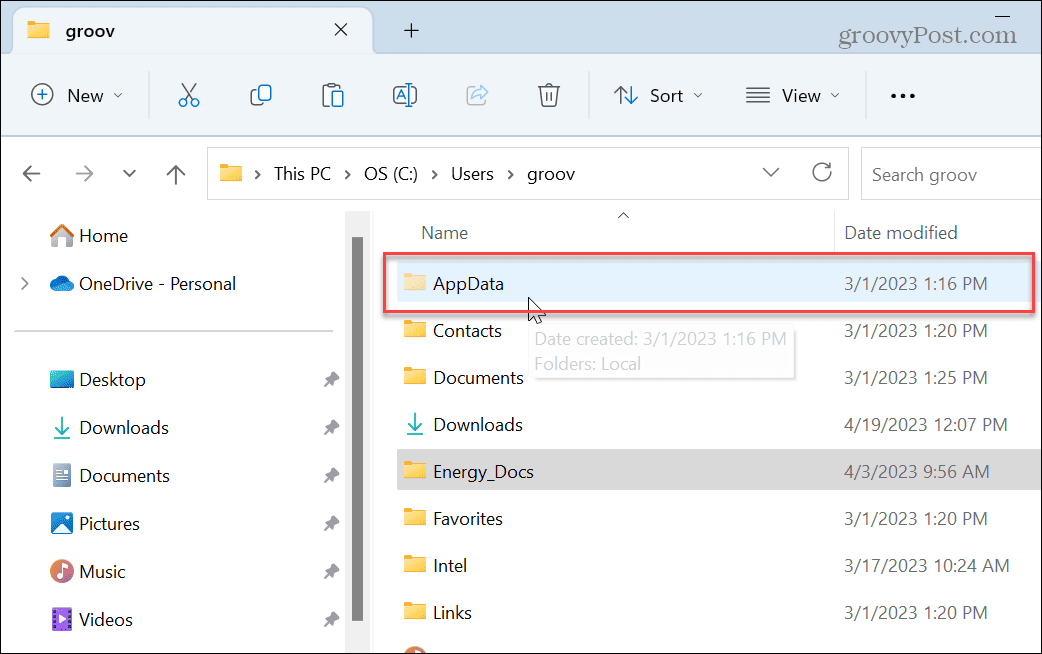
Pārvaldiet AppData un citas mapes no File Explorer
Neatkarīgi no tā, vai veicat lietotnes problēmu novēršanu vai iecienītākās spēles iestatījumu dublēšanu, AppData dati ir būtiski. Taču atcerieties, ka AppData faili ir ļoti svarīgi, lai lietojumprogrammas darbotos. Tātad, ja neesat pieredzējis lietotājs, vislabāk ir atstāt to un tā apakšmapes paslēptas.
Protams, ir arī citi veidi, kā pārvaldīt failus un mapes sistēmā Windows. Piemēram, lai uzlabotu failu pārvaldību, uzziniet par Failu pārlūka cilnes. Vai varbūt jūs dodat priekšroku File Explorer, lai atvērtu šo datoru ātrās piekļuves vietā.
Lai OneDrive saglabātos vienumus padarītu pieejamākus, varat atveriet File Explorer pakalpojumā OneDrive. Un dažreiz var rasties problēmas ar failu un mapju pārvaldību, un tas ir nepieciešams labot File Explorer nedarbojas.
Kā atrast savu Windows 11 produkta atslēgu
Ja jums ir jāpārsūta sava Windows 11 produkta atslēga vai tā vienkārši nepieciešama, lai veiktu tīru OS instalēšanu,...


